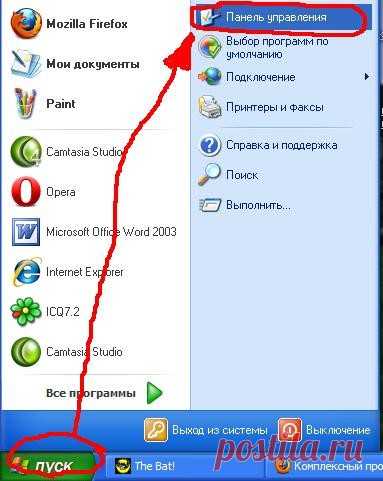Удобные способы удаления игр с Пуска
Удаление игр из меню Пуск на компьютере может освободить место и улучшить производительность системы. В этой статье вы найдете несколько советов, которые помогут вам быстро и эффективно избавиться от ненужных игр.


Откройте меню Пуск и найдите игру, которую хотите удалить. Кликните правой кнопкой мыши на значке игры и выберите Удалить или Удалить приложение.
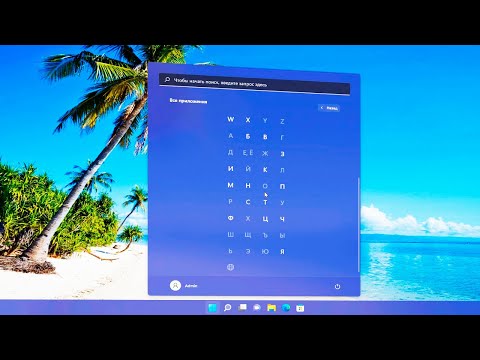
Как удалить ярлык из меню Пуск или добавить на Windows 11
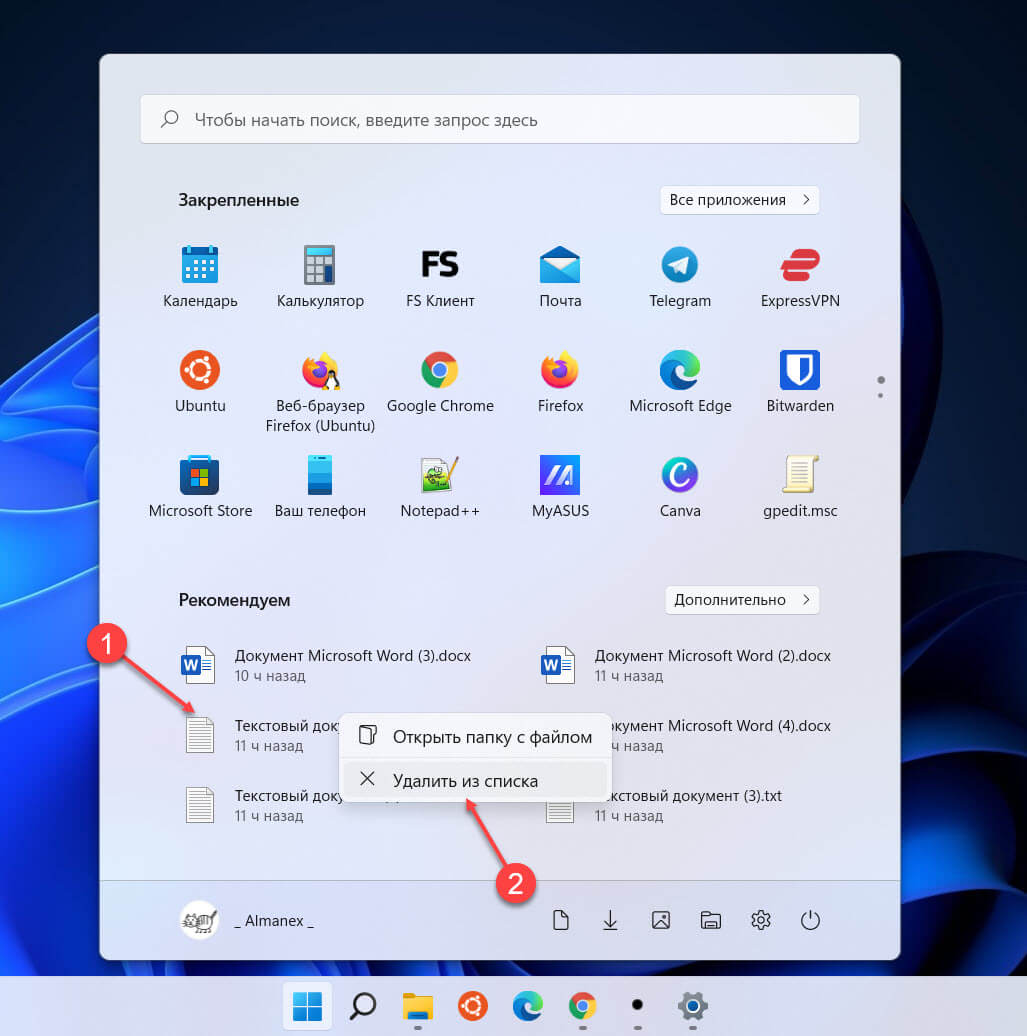
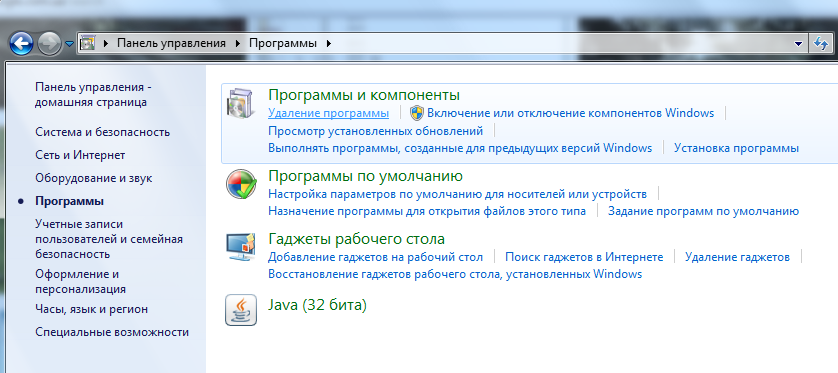
Используйте Параметры Windows для удаления игр. Откройте Параметры, выберите Приложения, найдите нужную игру в списке и нажмите Удалить.

15 горячих клавиш, о которых вы не догадываетесь
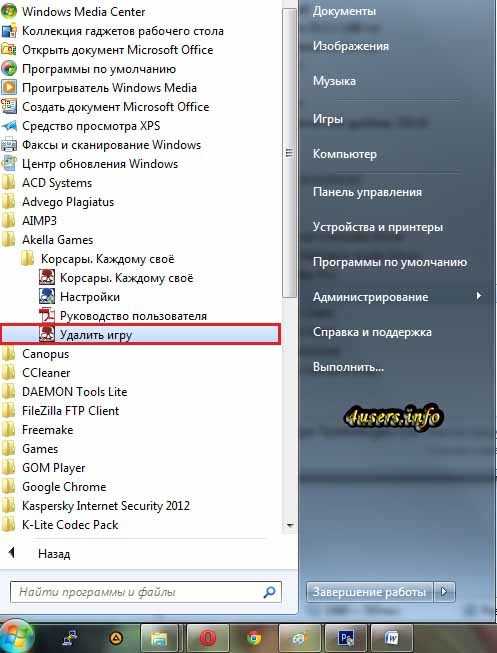
Используйте Панель управления для удаления старых игр. Перейдите в Панель управления, выберите Программы и компоненты, найдите игру в списке и нажмите Удалить.

КАК УДАЛИТЬ ИГРЫ С КОМПЬЮТЕРА? КОРОТКИЙ ГАЙД ДЛЯ РОДИТЕЛЕЙ


Проверьте наличие встроенного деинсталлятора в самой игре. Некоторые игры имеют собственный деинсталлятор, который можно найти в папке с игрой.

Как удалить игру с компьютера полностью
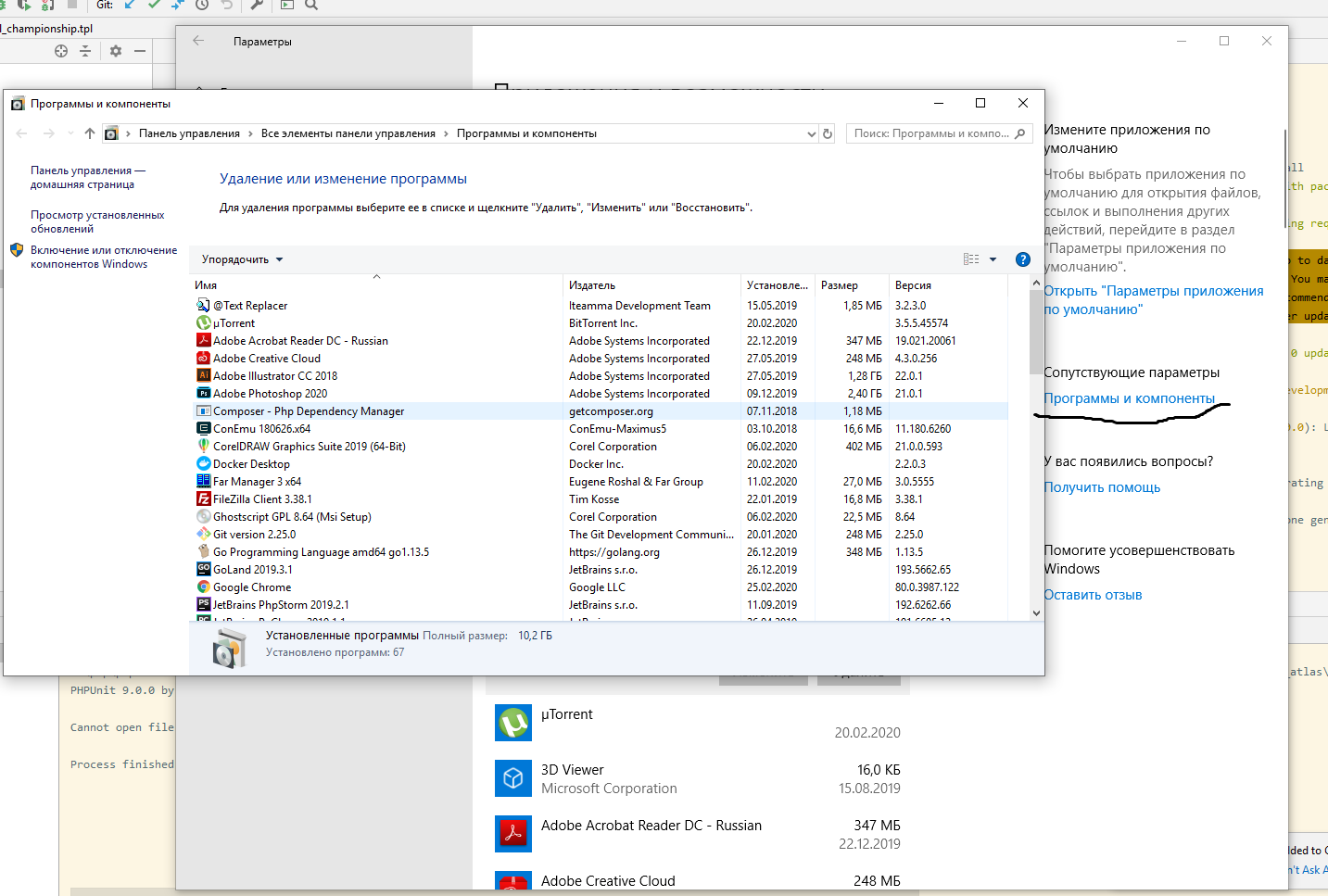
Очистите остаточные файлы после удаления игры. Используйте утилиты очистки, такие как CCleaner, чтобы удалить остаточные файлы и записи реестра.

Как убрать недавно добавленные программы из меню Пуск Windows 10
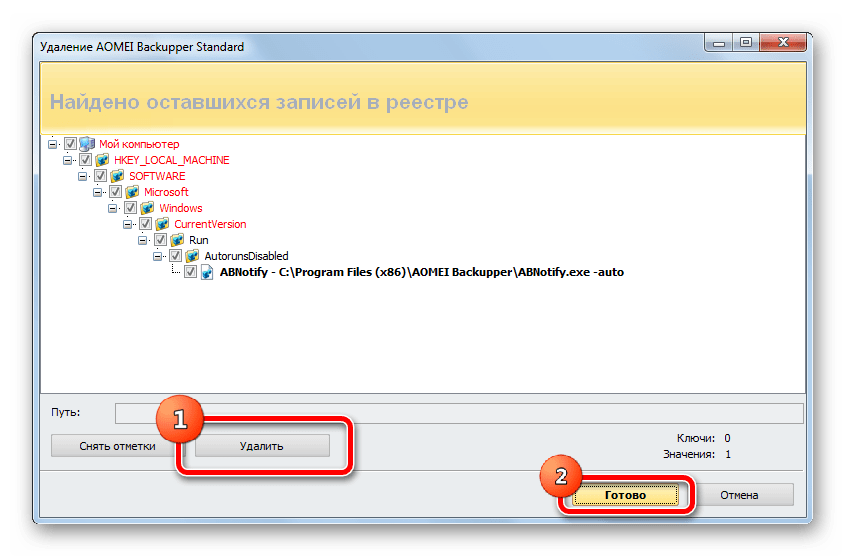

Проверьте наличие обновлений Windows. Иногда проблемы с удалением могут быть решены после установки последних обновлений системы.
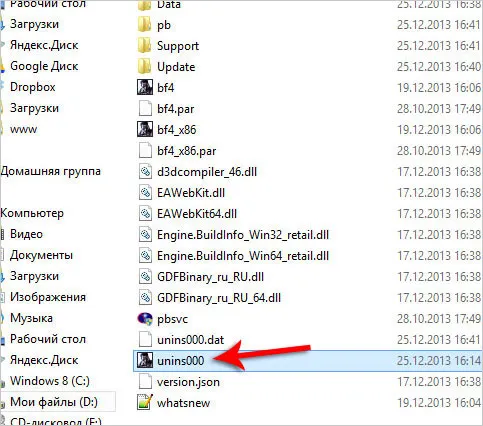
Используйте безопасный режим для удаления игр. Перезагрузите компьютер в безопасном режиме и попробуйте удалить игру снова.
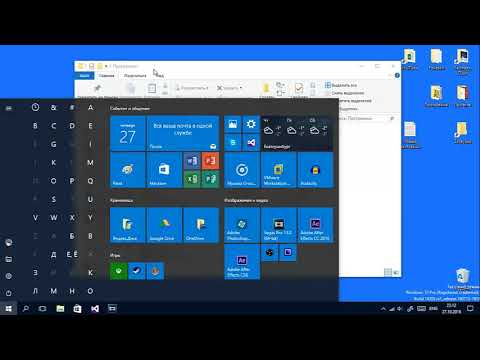
Как в Windows 10 удалить ярлык из меню пуск или добавить

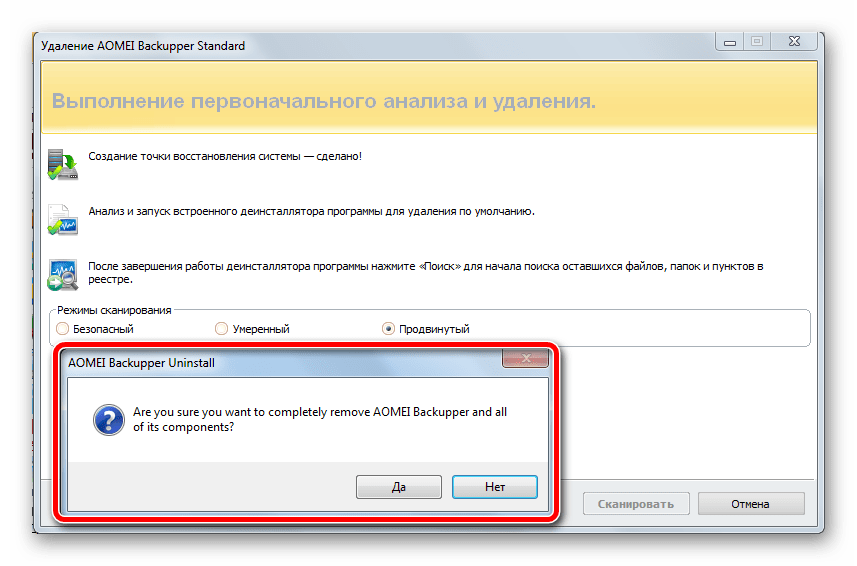
Обратитесь к службе поддержки игры. Если у вас возникают проблемы с удалением, посетите сайт поддержки игры или свяжитесь с их службой поддержки.

Как Удалить Игру с Компьютера Полностью на Windows 10 - Правильное Удаление Игр
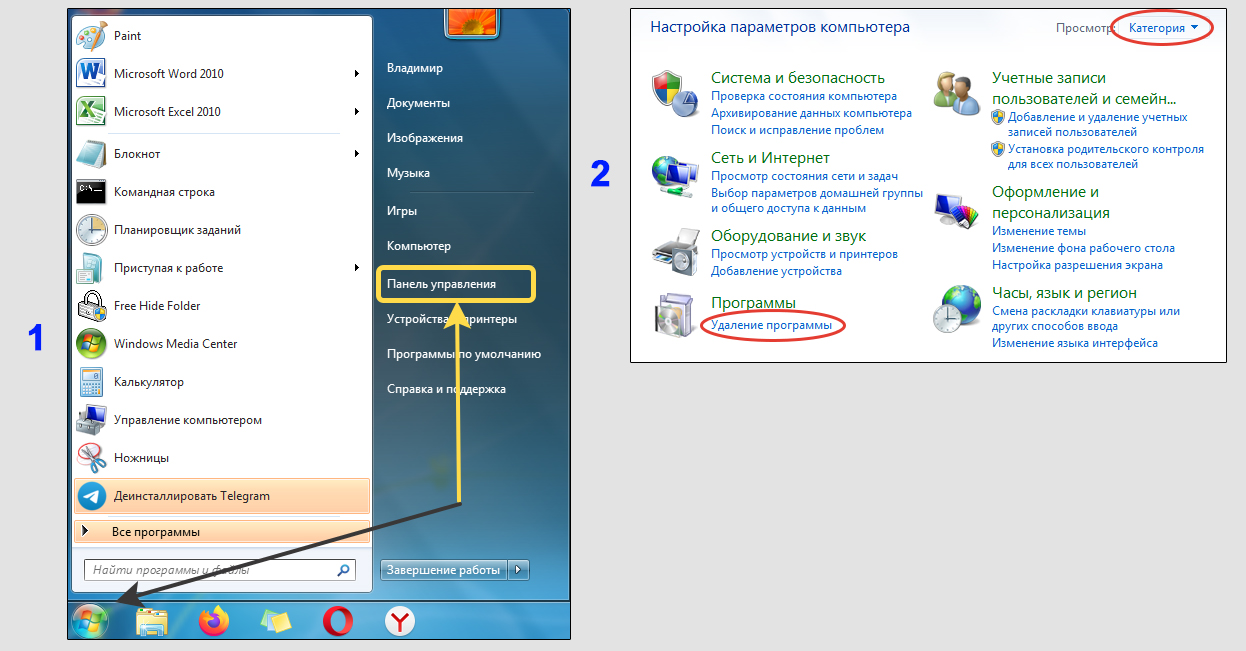
Используйте сторонние утилиты для удаления. Существуют программы, такие как Revo Uninstaller, которые помогают полностью удалить игры и программы с вашего компьютера.

Как убрать недавно добавленные программы в Windows 10

Проверьте наличие вирусов. Иногда игры могут быть заражены вредоносным ПО, которое мешает их удалению. Используйте антивирусное ПО для проверки системы.